Mỗi bức ảnh bạn chụp trên chiếc iPhone của mình đều bao gồm siêu dữ liệu EXIF. Siêu dữ liệu này ghi lại thông tin về cách thức, thời điểm và vị trí bạn chụp ảnh. Trước đây, bạn cần một tiện ích (ứng dụng( đặc biệt để xem siêu dữ liệu EXIF trên iPhone. Nhưng bắt đầu với iOS 15 trở đi, bạn có thể xem trực tiếp dữ liệu này trong ứng dụng Ảnh (Photos). Cùng tìm hiểu ngay sau đây.
Dữ liệu EXIF là gì?
Dữ liệu EXIF của ảnh chứa rất nhiều thông tin về bức ảnh của bạn. Mỗi bức ảnh được chụp bằng điện thoại di động hoặc máy ảnh kỹ thuật số ngoài những bit về hình ảnh thực tế còn chứa rất nhiều metadata (siêu dữ liệu) nhúng trong file ảnh. Các thông tin này cho biết vị trí chụp ảnh (nếu bật GPS), camera được sử dụng, ngày giờ chụp ảnh, kích thước và định dạng tập ảnh,... Đó chính là EXIF (Exchangeable Image File Format). Hầu hết các máy ảnh kỹ thuật số tự động ghi lại dữ liệu này trừ khi bạn vô hiệu hóa nó.
Metadata hữu ích cho việc tìm kiếm các bức ảnh từ một kỳ nghỉ gần đây hoặc xác định thời điểm khi bạn chụp một bức ảnh nào đó. Tuy nhiên, dữ liệu này cũng cung cấp khá nhiều thông tin về thói quen cá nhân và nơi bạn sinh sống. Bạn nên chỉnh sửa hoặc xóa metadata nhạy cảm trước khi chia sẻ ảnh trực tuyến.
Hiện tại, iOS không có tính năng tích hợp để xem siêu dữ liệu, vì vậy, bạn cần phải sử dụng ứng dụng của bên thứ ba. Ứng dụng Photo Investigator dành cho iOS cho phép bạn xem siêu dữ liệu EXIF của các bức ảnh đã chụp một cách nhanh chóng và dễ dàng.
Cách xem siêu dữ liệu EXIF trong ảnh trên iPhone
Trước tiên, hãy mở ứng dụng Ảnh (Photos) trên iPhone của bạn. Tìm album chứa hình ảnh mà bạn muốn kiểm tra siêu dữ liệu, sau đó nhấn vào đó. Trong chế độ xem hình thu nhỏ, hãy bấm vào bức ảnh để xem chi tiết hơn.
Trong chế độ xem chi tiết của ảnh, hãy nhấn vào nút “Info" (Thông tin) nằm trên thanh công cụ ở cuối màn hình của bạn (nó trông giống như chữ “i” viết thường trong một vòng tròn).
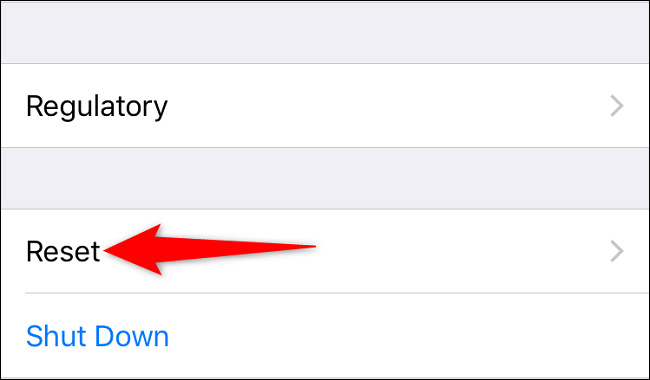
Một cửa sổ đặc biệt sẽ mở ra gần cuối màn hình của bạn. Trong cửa sổ này, bạn sẽ thấy ngày giờ chụp ảnh và một hộp thông tin. Nếu ảnh lưu trữ vị trí mà ảnh được chụp, bạn cũng sẽ thấy thông tin đó.
Ngay bên dưới dữ liệu ngày và giờ, bạn sẽ thấy một mục cho biết thông tin chi tiết về bức ảnh, bao gồm thiết bị nào đã chụp ảnh, định dạng ảnh (“HEIF” trong ví dụ này), ống kính máy ảnh được sử dụng, độ phân giải hình ảnh, kích thước hình ảnh (ở đây là “1,9 MB”) và thông tin phơi sáng như ISO, khẩu độ và tốc độ màn trập. Đây chính là siêu dữ liệu EXIF mà bạn đang cần kiểm tra.
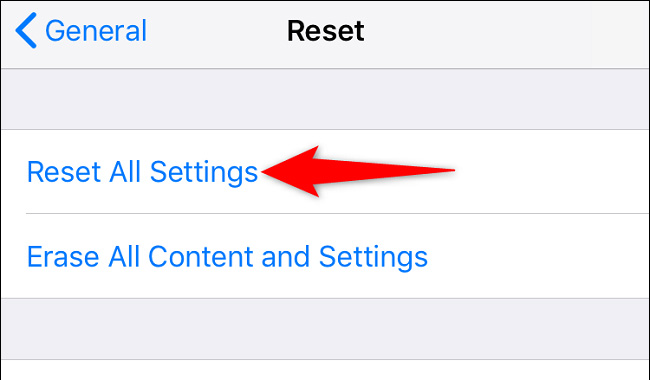
Tất cả chỉ đơn giản có vậy. Khi hoàn tất, bạn có thể ẩn cửa sổ dữ liệu EXIF bằng cách nhấn lại vào nút “Info”. Lặp lại quy trình tương tự để kiểm tra dữ liệu EXIF trên bất kỳ ảnh nào khác. Hy vọng bài viết này hữu ích với bạn.
Xem thêm:
- Những ứng dụng xóa phông nền ảnh "ảo diệu" bạn nên thử
- PrivateMe: Ứng dụng miễn phí giúp ẩn ứng dụng và các dữ liệu nhạy cảm dành cho Android
- Cách dùng dịch vụ chat Owls tự hủy sau 24 giờ